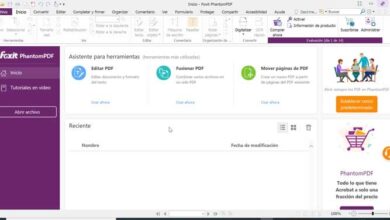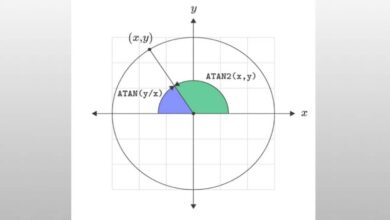Meilleure suite PDF, tous les outils essentiels pour éditer des PDF gratuitement
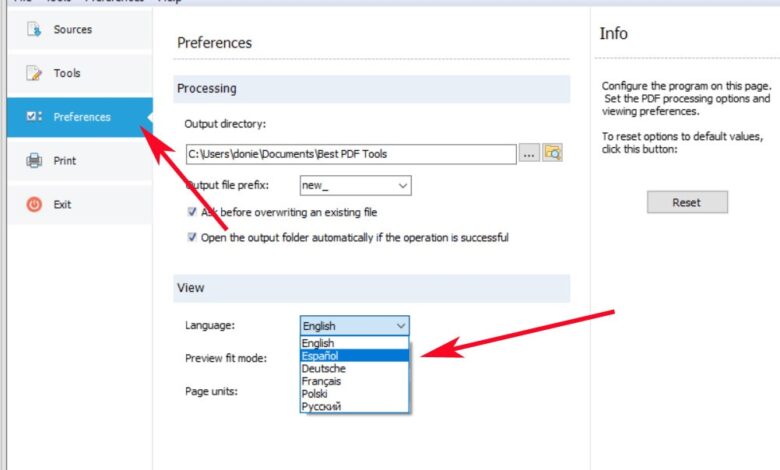
Travailler avec des suites bureautiques telles que Microsoft Office ou Google Docs est à l’ordre du jour, tant au bureau qu’à la maison. Mais quand on parle de bureautique, nous avons non seulement ces solutions populaires, mais ce secteur spécifique englobe bien plus, comme le traitement PDF.
Nous savons que nous avons à la fois des programmes bureautiques payants et gratuits, comme cela se produit avec l’étape LibreOffice qui compte tant d’adeptes. Cela nous permet d’avoir la possibilité de pouvoir utiliser des solutions très puissantes, mais sans avoir à payer un seul euro, ce dont il faut être reconnaissant. Nous vous disons tout cela parce que ce qu’on appelle le travail de bureau, comprend également des domaines tels que le traitement PDF , par exemple. En fait, dans ces lignes, nous allons parler d’une excellente suite pour ce type de tâche spécifique.
Au fil des ans, ce format de fichier appartenant à Adobe , les PDF, s’est répandu dans le monde entier et a différents types d’utilisation. En principe, il y avait peu de programmes qui nous permettaient de travailler avec eux, mais les choses ont beaucoup changé. C’est pourquoi nous disposons actuellement d’une bonne quantité de logiciels pour effectuer les tâches les plus variées avec ces fichiers . Ainsi, nous pouvons déjà couper des PDF, les joindre, les protéger, les convertir, extraire des pages spécifiques, etc.
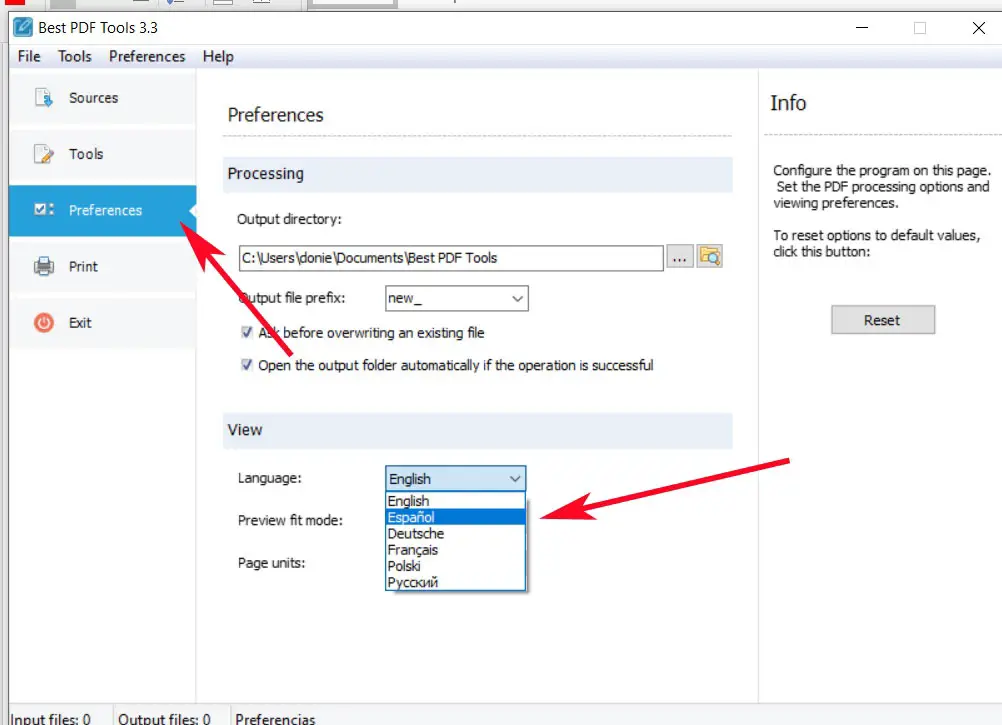
Cependant, dans la plupart des cas, nous trouvons des applications indépendantes qui nous permettent d’effectuer ces tâches, mais pas toujours. Ensuite, nous allons parler d’une suite intéressante qui regroupe la plupart de ces œuvres avec PDF, dans une seule interface. Plus précisément, nous faisons référence à Best PDF Suite , un ensemble d’outils tous conçus pour nous aider à travailler avec ces fichiers .
Comment démarrer avec Best PDF Suite sous Windows
La première chose à faire si nous voulons pour tirer le meilleur rendement à cette solution que nous proposons, est de télécharger et installer sur notre ordinateur de Windows . La suite est installée comme n’importe quel autre programme, donc lorsque nous la démarrons, nous ne trouvons qu’une interface. La bonne chose est qu’il regroupe toutes les fonctions liées au PDF dont nous parlons dans ses menus. Bien sûr, nous vous recommandons tout d’abord de configurer l’outil pour qu’il fonctionne en espagnol , ce qui sera beaucoup plus confortable pour la plupart.
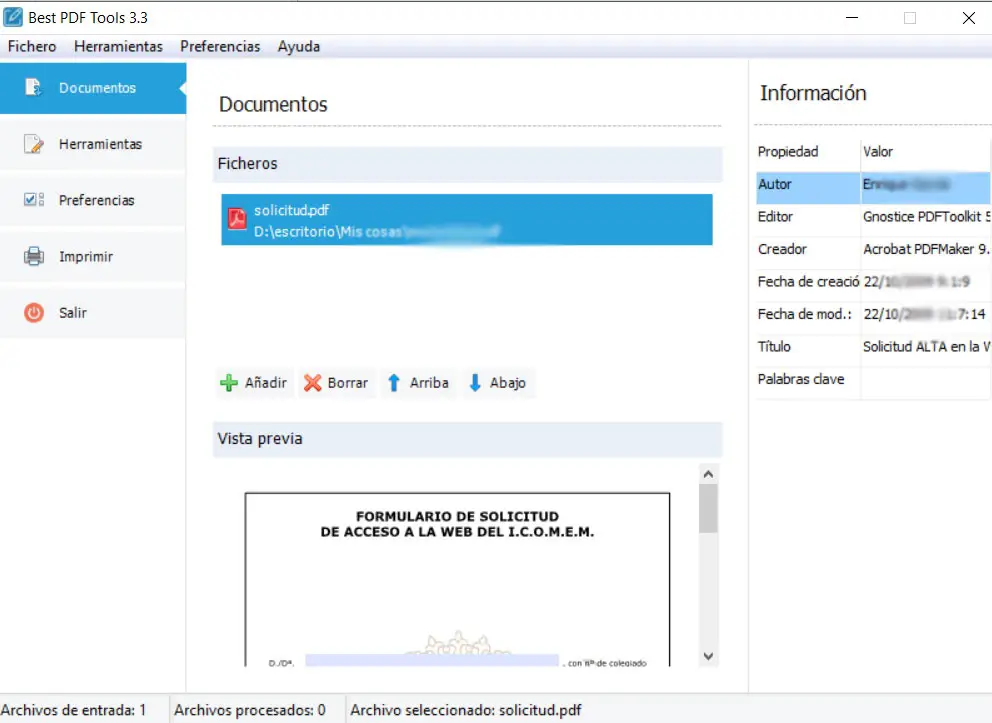
C’est quelque chose que nous réalisons dans «Préférences / Languaje», où nous trouvons plusieurs langues supportées, dont celle de Cervantes. Cette modification est effectuée automatiquement, sans qu’il soit nécessaire de redémarrer, nous pouvons donc commencer à travailler. Disons que dans la partie gauche de la fenêtre principale, nous trouvons les sections principales que nous pouvons utiliser dans cet outil . Ainsi, la première chose que nous voyons est la section intitulée «Documents», où nous avons initialement la possibilité de télécharger nos fichiers personnels .
En fonction du type de tâche que nous allons effectuer plus tard, à partir du bouton «Ajouter des fichiers», nous pouvons charger l’un des formats pris en charge par Best PDF Suite . Dites que la plupart d’entre eux sont de la bureautique, pas seulement des PDF, plus certains fichiers photo. Une fois qu’il a été téléchargé sur la plate – forme en tant que tel, nous verrons également ici un aperçu du document chargé, ainsi que ses métadonnées dans le panneau de droite de la fenêtre.
Découvrez les outils que cette suite nous propose d’utiliser en quelques étapes
Mais peut-être que la section qui nous intéresse le plus est celle qui suit, car c’est là que nous voyons les fonctions que nous pouvons utiliser ici. Ainsi, en cliquant sur la section «Outils», nous retrouvons toutes les possibilités que nous avons entre nos mains. Tout dépendra du type de travail que nous voulons ou devons effectuer à ce moment-là. Pour faire le choix plus rapidement, les 17 fonctions listées ici sont réparties en trois modes de fonctionnement bien différenciés. Plus précisément, il s’agit de «Conversion», «Modification» et «Sécurité».
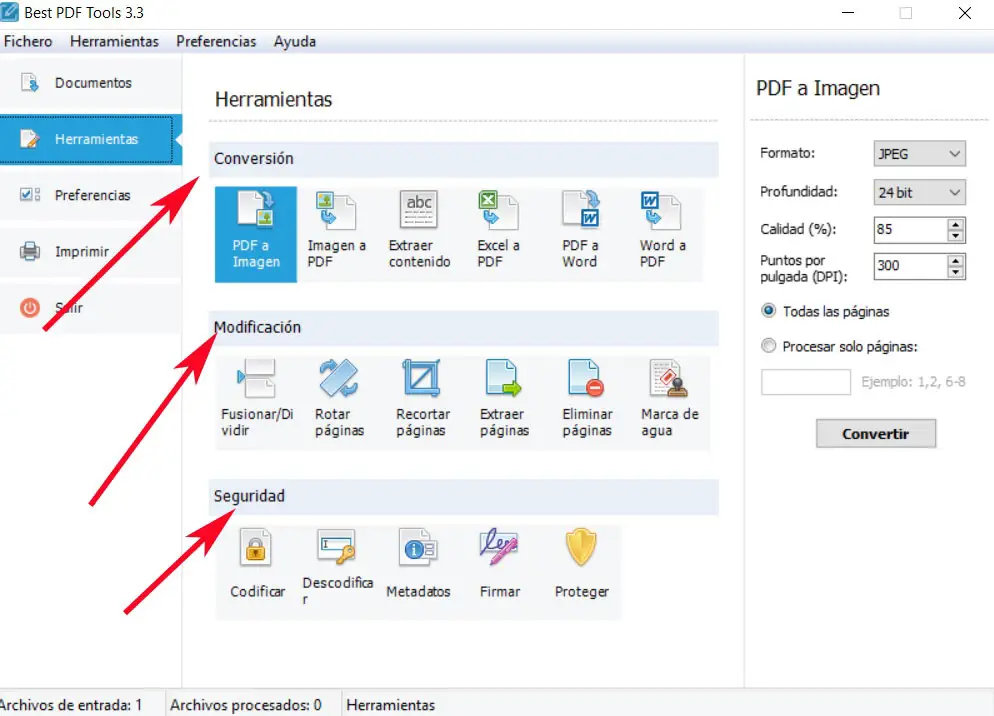
Comme il est facile de l’imaginer, dans chacune de ces sections se trouvent les fonctions ou modes de travail correspondants liés aux PDF. Ainsi, le premier d’entre eux nous permet de convertir ces documents Adobe en d’autres compatibles avec les programmes bureautiques Microsoft tels que Word ou Excel , ainsi qu’une photographie au format PDF. Par contre, en ce qui concerne la deuxième section, nous trouvons ici les manières les plus courantes de travailler avec ces fichiers. Plus précisément, nous faisons référence à des actions telles que la rotation, l’extraction, la suppression ou la fusion de pages, ainsi que l’inclusion de filigranes personnels.
Bien entendu, il faut garder à l’esprit que ces documents en texte enrichi peuvent parfois même être officiels ou contenir des informations sensibles ou personnelles. Par conséquent, certaines mesures de précaution que nous pouvons prendre avec eux ne feront jamais de mal. Par conséquent, à partir de la dernière section dont nous avons discuté, nous pouvons déjà encoder ou décoder ces PDF, les signer numériquement ou les protéger avec un mot de passe .
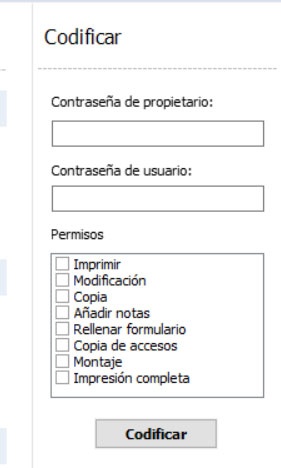
Travailler avec l’une des fonctions exposées est extrêmement simple avec cette application, car il suffit de cliquer sur l’option choisie. Ensuite, sur le côté droit de l’ interface , les paramètres correspondants apparaîtront que nous pouvons personnaliser en fonction du choix cliqué, c’est aussi simple que cela. Cela nous permet d’effectuer n’importe lequel des changements mentionnés ci-dessus en quelques secondes et tout cela à partir d’une seule fenêtre, sans changer d’application.
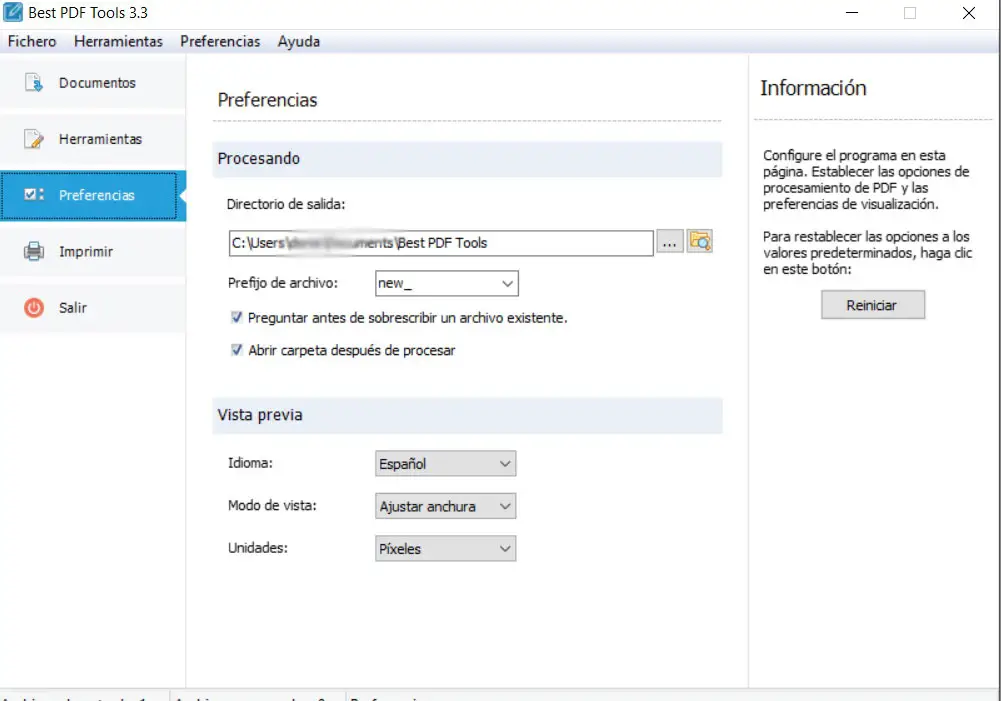
Et enfin nous parlerons de la section que nous visitons lors du démarrage du programme au début, qui n’est autre que «Préférences». C’est là que nous avons la possibilité d’ajuster et de personnaliser divers paramètres du programme à utiliser avec les fonctions exposées. La vérité est qu’ici nous n’avons pas trop d’options à configurer , y compris le langage que nous pouvions voir précédemment. En plus de cela, nous pouvons également spécifier le chemin de sortie unique pour les traitements que nous effectuons avec PDF, ou le format de nom des nouveaux fichiers générés.
Après avoir vu ce que nous avons vu, nous sommes sans aucun doute confrontés à une bonne alternative gratuite si vous faites partie de ceux qui travaillent régulièrement avec ce type de fichiers. De plus, son utilisation est très simple et intuitive, comme nous l’avons vu, elle est donc valable même pour les utilisateurs qui ne sont pas trop expérimentés en la matière.